Modifier des demandes pour le compte de dépenses
À qui s’adresse cet article?
Les membres disposant d'un compte de dépenses géré par League, comme le compte de dépenses bien-être. Si vous disposez d'un compte de dépenses par le biais d'une compagnie d'assurance, votre compte de dépenses peut être un peu différent. Pour en savoir plus, consultez votre Portefeuille.
Vous pouvez modifier ou ajouter des documents supplémentaires et des notes comme le nom du fournisseur, la date du service ou encore le montant total demandé.
Si le statut de votre demande affiche « En attente d’information » et que vous ne savez pas quelles informations fournir, cliquez ce lien pour aller à la page : Consulter les renseignements que vous devez fournir pour les demandes « En attente d’information ».
Vous avez besoin d’aide pour modifier votre demande? Consultez les instructions pour :
Sur l’application mobile :
1. Appuyez sur l’icône du profil.
2. Cliquez sur l’icône d'ellipse (trois points).
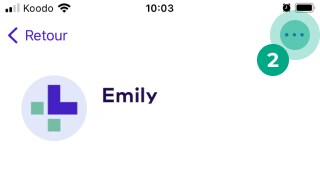
3. Sélectionnez ensuite « Demandes ».
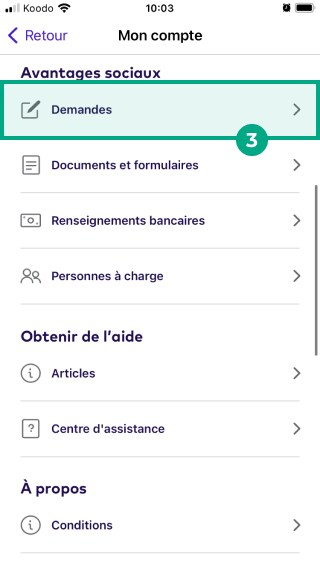
4. Tapez sur la demande que vous souhaitez modifier.
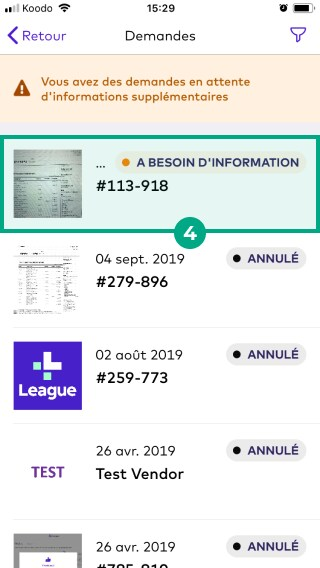
5. Cliquez sur « Modifier la demande » si vous voulez ajouter ou modifier des détails figurant dans la demande.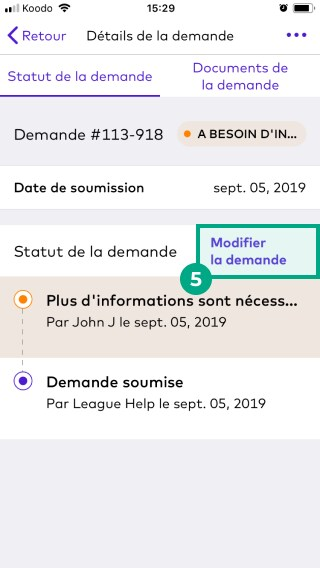
6. Cliquez sur « Ajouter une image » pour joindre des documents ou cliquez sur « X » pour supprimer un document.
7. Cliquez sur « Modifier les détails ».
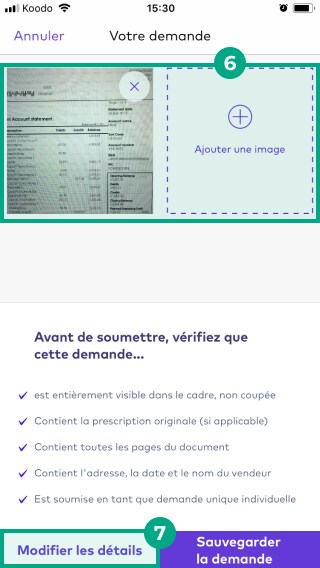
8. Indiquez le montant demandé et tout autre renseignement pertinent à votre demande, comme la date d'achat ou le nom du fournisseur.
9. Cliquez sur « Enregistrer » en haut à droite.
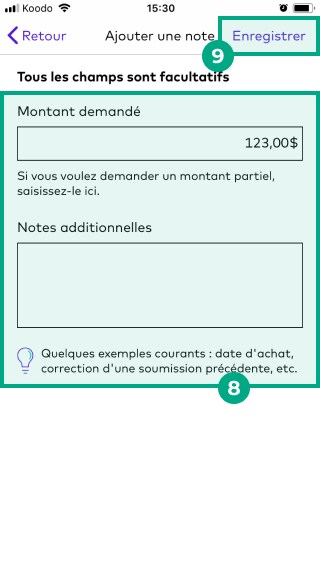
10. Lorsque vous avez fini, cliquez sur « Sauvegarder la demande ».
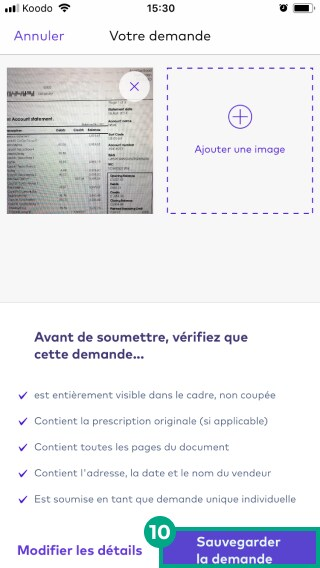
Si vos modifications ont bien été envoyées à League, un message de confirmation apparaîtra. Beau travail!
Sur le site Web :
1. Cliquez sur l’icône menu en haut à droite.
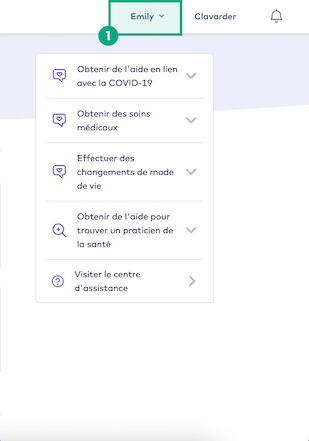
2. Sélectionnez « Demandes » pour obtenir un aperçu de toutes les demandes envoyées à League.
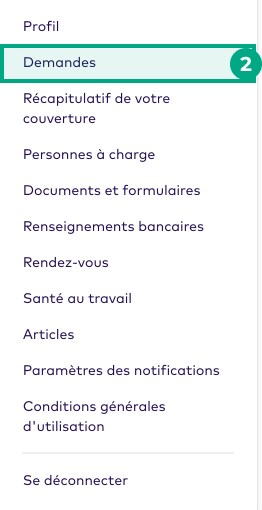
3. Cliquez sur la demande que vous souhaitez modifier.
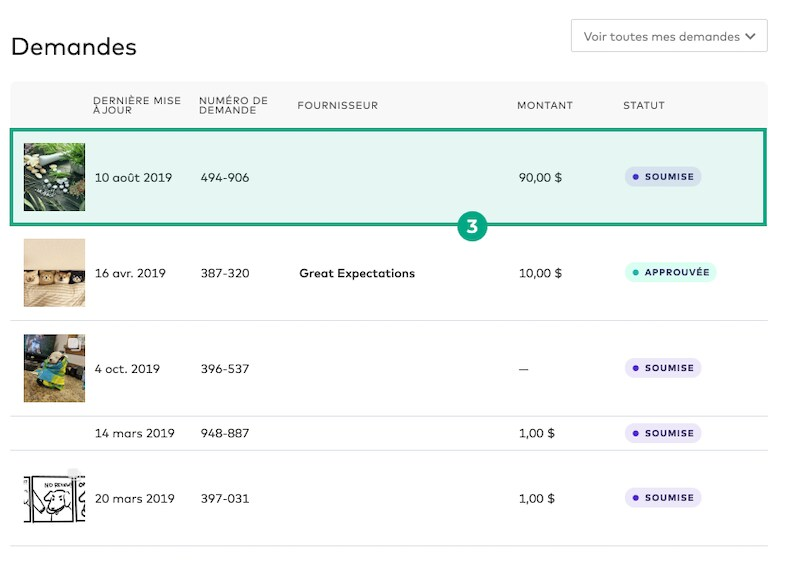
4. Cliquez sur « Modifier la demande ».
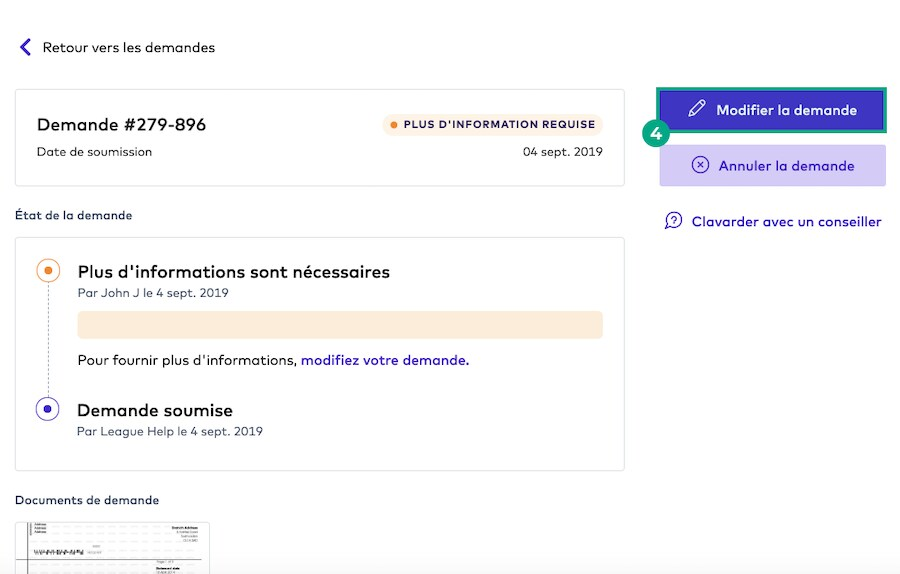
5. De cette fenêtre, vous pouvez ajouter ou supprimer des images, indiquer le montant du remboursement ou encore ajouter des notes pour fournir à League de plus amples renseignements sur votre demande.
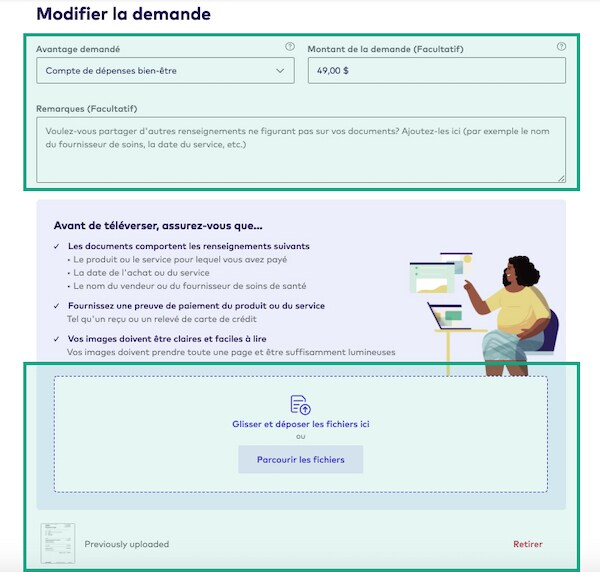
6. Vérifiez les détails de votre demande. Lorsque vous êtes satisfait des renseignements saisis, cliquez sur « Sauvegarder les modifications ».
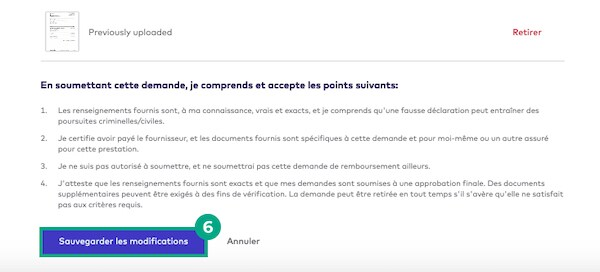
Si vos modifications ont bien été envoyées à League, un message de confirmation apparaîtra. Beau travail!
.png)